Рассмотрим все существующие способы, как можно удалить быстро программу на Mac OS.
Особенность работы этой операционной системы заключается в том, что даже после удаления на компьютере остаются файлы программы.
Все описанные ниже способы полностью деинсталлируют ПО из вашего компьютера.
В Mac OS нет системного реестра , соответственно, функционал удаления программы полностью отличается от .
Как известно, в Виндоус приложения удаляются с помощью окна Панели управления. В OS X для того, чтобы стереть ПО достаточно просто переместить его в Корзину.
Такой способ считается стандартным, но в результате его выполнения в системе остаются программы.
Со временем эти файлы захламляют ваш Mac, поэтому рекомендуем удалять программы одним из описанных ниже способов.
Способ 1 — Удаление из Launchpad
Стартовая панель (другое название — Launchpad) в Mac OS – это то же самое, что и . В этом окне расположены ярлыки всех приложений, которые туда добавил сам пользователь.
Remove Apps from Launchpad
С помощью Launchpad вы можете очень легко удалить программу, которая больше не нужна. Просто перетяните её значок в Корзину .
Такое действие условно удаляет приложение, и вы сможете в любой момент вернуть его, не потеряв все сохранённые данные игры или проекта.
Если же вы хотите окончательно удалить утилиту, просто откройте Корзину и удалите файл программы или содержимое всей Корзины сразу.
Такой метод деинсталляции подойдет для обычных клиентских программ, небольших игр и .
Заметьте, если программа является частью целого пакета ПО или игра постоянно работает с сервером, создавая новые файлы в ОС, лучше использовать Mac OS .
После очистки Корзины нужно убедится в том, что в файловой системе больше не осталось никаких сохранённых настроек утилиты.
Если такие есть, их достаточно точно так же переместить в Корзину и затем очистить её содержимое.
В OS X называется «Библиотека» . В ней хранятся файлы всех установленных приложений, данные о запущенных процессах, их настройки и текущая конфигурация.
Чтобы очистить оставшиеся от приложения файлы, зайдите в Finder .
В шапке окна отображается главное меню. Кликните на пункт «Go» , а затем на «Library» , как показано на рисунке ниже:
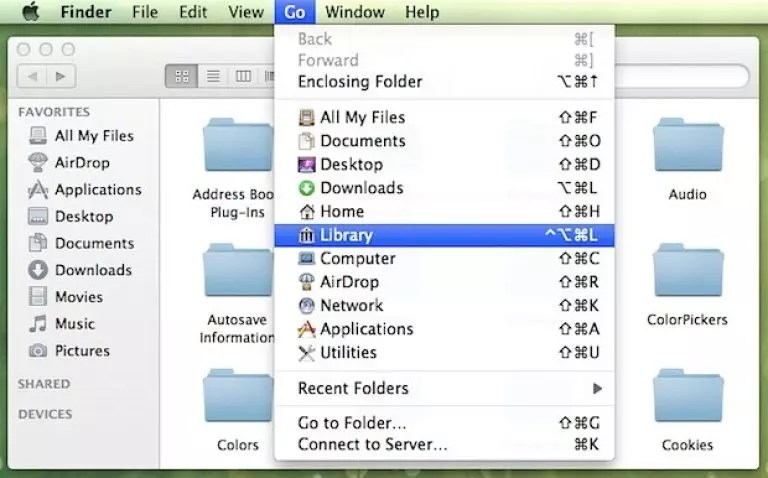
В появившемся окне найдите папку с названием удаленного приложения и переместите её в Корзину , которую после этого очистите.

Если вы не можете удалить директорию из-за постоянно появляющегося окна с сообщением «Повторить попытку », перезагрузите компьютер и удалите папку снова.
Способ 2 – Использование Finder
Finder – это системная утилита для поиска файлов и настройки вашей OS X, которая работает в постоянном режиме. Закрыть Finder невозможно , ведь он отвечает за отображение всего интерфейса компьютера.
How to Uninstall Programs on Mac | Permanently Delete Application on Mac
Также, с его помощью вы можете удалять установленные программы.
Следуйте инструкции:
1 На панели инструментов компьютера найдите значок Finder и кликните по нему;

3 Теперь вберите объект, который хотите стереть с компьютера , и кликните по нему правой кнопкой мышки. В появившемся контекстном меню нажмите на «Поместить в корзину» ;

Программа удаляется в тот момент, когда её название исчезает из списка в Finder. Заметьте, что место на дисковом пространстве не освободилось, ведь файлы всё ещё находятся в Корзине . Вернитесь на рабочий стол и кликните правой кнопкой на Корзине . В списке опций нажмите на «Очистить» . Таким образом, приложение будет полностью удалено из ОС. Если программа создает временные файлы, для их удаления нужно просто перезагрузить компьютер.

Способ 3 – Использование деинсталлятора
Если приложение было установлено не из , его не желательно удалять с помощью методов, которые описаны выше.
После установки такого ПО в системе появляется еще и специальный деинсталлятор — утилита, которая правильно удаляет конкретную программу с вашего ПК.
Следуйте инструкции, чтобы найти и запустить деинсталлятор:
- Зайдите в Finder и откройте раздел «Программы» ;
- Кликните на название ПО. В открывшемся списке файлов, которые относятся к ПО, кликните на значок с надписью Uninstall ;

- Запустите деинсталлятор. Следуйте все инструкциям в появившемся окне для завершения удаления ПО.
Переместите в него значки программ, которые хотите удалить.

Также, пользователь может выбрать из списка, какое ПО следует деинсталлировать.

Существуют и другие эффективные программы для очистки Mac OS и ускорения её работы. Наиболее популярные из них –
Удаление ненужных программ с компьютера, работающего под управлением операционной системы Mac OS, является очень простой процедурой. Тем не менее она может сильно озадачить тех пользователей, которые не так давно перешли на Mас c Windows и не имеют достаточного опыта работы в новой системе. Чтобы помочь начинающим маководам и были подготовлена данная статья о том, как удалить программу с Mac.
В отличие от операционных систем семейства Windows програмный комплекс для управления компьютером Mac OS имеет принципиально иную архитектуру и не содержит реестра, в который заносятся данные обо всех установленных программах. В Mac OS также отсутствует аналог панели управления Windows, через которую осуществляется управление компьютером, в том числе и удаление установленных программ.
Удаляется же любая программа с Mac очень изящно и легко в несколько простых шагов.
- Зайдите в папку с программами (Applications ) и найдите то, которое хотите удалить.
- Перетащите иконку программы мышкой в корзину. То же самое можно выполнить сделав щелчок правой кнопкой мышки по значку программы и выбрав в появившемся контекстном меню пункт Переместить в корзину .
- Очистите корзину для полного удаления программы с диска компьютера.
Описанный способ удаления программ является универсальным на всех версий десятого семейства.
Несмотря на всю его универсальность многие пользователи предпочитали и предпочитают до сих пор более интерактивные способы удаления программ, реализуемые с помощью различных специальных программ-деинсталляторов. Самой известной из таких утилит является AppCleaner.
Основное достоинство AppCleaner заключается в том, что он удаляет не только саму программу из специальной папки для приложений /Applications , но и также находит и удаляет все связанные с программой файлы такие как индивидуальные пользовательские настройки, сохранения настроек и текущего состояния, а также кеш-файлы.
Удалить программу с Mac при помощи AppCleaner можно следующим образом. Начиная с Mac OS X 10.8 Lion в операционной системе появилось приложение Launchpad с помощью которого можно удалять приложения способом аналогичным тому, что используется в iPad или iPhone. Реализуется это следующим образом.
Начиная с Mac OS X 10.8 Lion в операционной системе появилось приложение Launchpad с помощью которого можно удалять приложения способом аналогичным тому, что используется в iPad или iPhone. Реализуется это следующим образом.
Внимательно нужно удалять большие программы, которые устанавливать на Mac через собственный установщик, а не простое копирование в папку Applications. Как правило, подобные программы имеют свой собственный деинсталлятор и осуществлять удаление лучше через него. Чтобы проверить наличие деинсталлятора войдите в папку Applications и проверьте его наличие в группе файлов программы.

Как видно из представленного рисунка графический редактор Adobe Photoshop обладает собственным деинсталлятором с помощью которого и нужно осуществлять при необходимости удаление данной программы с Mac.
Одним из преимуществ использования операционной системы OS X или macOS – простота обычных задач. Одной из распространенных задач, с которой Вы наверняка столкнетесь в какой-то момент – удаление ненужных программ, они же приложения. Если вам когда-либо приходилось удалять приложение с MacBook, тогда Вы подтвердите, что сам процесс достаточно прост. Но, для тех кто впервые сталкивается с данной задачей, мы решили детально описать 2 способа, как удалить программу на MacBook!
Способ 1: Удаление приложения при помощи Launchpad

Удаление программ на операционной системе macOS с использованием приложения Launchpad – один из простых способов. Что ж, для этого запускаем Launchpad (нажимаем F4 на клавиатуре или соответствующий значок в Dock баре). После того, как Launchpad запущен, Вам нужно нажать и удерживать значок приложения, пока он не начнет дрожать, а в верхнем правом углу появится значок «x», как на iOS. Как Вы уже догадались, теперь нужно нажать кнопку «x» и подтвердите свой выбор, после этого приложение будет удалено с MacBook навсегда!
Способ 2: Удаление приложения при помощи Поиска

Тогда, как первый способ удаления приложения не предусматривает возврата, способ 2 немного более лояльный. Вместо запуска Launchpad откройте новое окно поиска. Это можно сделать, тяпнув соответствующий значок на Dock баре или нажав сочетание клавиш ⌘ + N. В меню «Избранное» в левой части окна вы увидите вкладку «Приложения». Если нет, вы можете найти его, используя приложение Spotlight (⌘ + Пробел) и найти нужную программу.
Ты это должен знать:
Как только Вы попали в папку с приложениями, теперь можно просто перетащить не нужную программу (приложение) на значок корзины в Dock баре. Если Вы передумали или случайно удалили не те файлы, Вы можете вернуть приложение из корзины обратно в папку «Программы». Или используйте команду ⌘ + Z, чтобы отменить действие. Чтобы окончательно удалить программу на MacBook и освободить место на диске с помощью этого способа, нужно щелкнуть правой кнопкой мыши по значку корзины и выбрать из выпадающего меню «Очистить корзину».
Возможно Вы знаете другие способы удаления программ на MacBook? В таком случае расскажите нам об этом!
Оставайтесь с нами, впереди еще много интересного.
Является для вас важным вопросом. Связано это с тем, что Унинсталлер (Uninstaller) создается не всеми разработчиками приложений. Нетрудно согласиться с тем, что удаление путем перетягивания файлов в корзину — это не очень эффективный метод. Скорее он является недоработкой программистов известной корпорации Apple, чем плюсом операционной системы. Файлы ведь могут быть разбросаны по всему диску.
С Mac Os наиболее эффективно? Этот вопрос мы будем решать при помощи сторонних разработчиков компьютерного софта. Речь идет о специально созданных для рассматриваемой операционной системы утилитах. Именно такие компьютерные программы облегчают задачу по удалению программ пользователей ОС Mac OS X. Некоторые из таких утилит представлены вниманию читателей данной публикации.
Начнем обзор с компьютерной программы CleanMyMac, позволяющей в два клика очистить дисковое пространство Мака, а также содержать эту операционку в чистоте. С помощью данной утилитки можно добиваться комфортной работы ОС, увеличивая при этом ее производительность. С ней пользователи ПК буквально спасают дисковое пространство, легко удаляют ненужные языки, очищают логи, кеш. Но при помощи утилиты можно не только удалять программы, но и избавиться от которые остаются после их удаления.
Как удалить программу с Mac Os с помощью CleanMyMac:
- Скачать утилиту.
- Инсталлировать программу CleanMyMac на ПК.
- Запустить утилиту.
- Перетащить удаляемую программу в окно CleanMyMac.
Дальше установленная ранее утилита сделает все сама. В автоматическом режиме будет произведен сбор необходимой информации, а пользователю ПК останется только завершить дело одним кликом мыши. Наверняка и вы и ваш Мак останетесь довольны этой программой для очистки операционной системы. У нее не только отличная производительность, но и приятный интерфейс, гибкие и простые настройки. С ней вы можете регулярно очищать ОС от любого ненужного мусора.
Как удалить программу с Mac Os при помощи CleanApp? Теперь поговорим о другой специальной утилите, которая справится с задачей не хуже ранее описанной. Многие пользователи ОС считают этот наилучшим. На самом деле, CleanApp обладает многими полезными функциями. Как и предыдущая программа, эта тоже помогает очищать кеш, избавляться от языковых файлов и PrefPane — панелей настройки.
Также с ее помощью можно видеть расход дискового пространства.
Для каждого приложения специальная программа CleanApp ведет отдельную историю. Это же относится и к CleanCommunity. После того, как эта утилитка будет установлена на ПК, произойдет запуск специального сервиса, работающего в фоновом режиме. Его задачей является постоянная файла, поэтому я быстро удалил его!
Следуй этим шагам:
- Открыть Finder,
- Открытые приложения,
- Поиск по названию приложения, которое вы хотите удалить со стартовой панели,
- Перетащите приложение в корзину.
- Процесс завершен.
Спасибо за ответ, но я нашел решение удалить приложение, нажав ссылку «Добавить на домашний экран» в Chrome DevTools.
Хорошо, я только что нашел: apple.stackexchange.com/a/180265/274614
Нажав на иконку или удерживая клавишу выбора, пока значки не начнут покачиваться, работает только для приложений, загруженных из App Store,
Я бы предостерег от следующих ответов, когда вы удаляете иконку, так как часто удаление — это не то, что вам нужно, у него есть функция, которой просто нет в Launchpad, удаление может вызвать дальнейшие проблемы в будущем.
Лучшим вариантом для удаления Icon из Launchpad, но не для его удаления, является команда терминала, отправленная davidtrautmann.
Итак, ответ Дэвида был довольно близок, но по какой-то причине он не работал должным образом на моем компьютере. (OS X 10.11.6) find Не хотел рекурсивно искать базу данных. Поскольку у меня есть сноровка для ковыряться , где я не должен быть, я действительно найти решение , которое работало. Это потребует некоторой ручной работы.
В моем случае я хотел удалить приложение Dashboard, так как оно отключено. Я часто использую Dash, приложение для автономной документации по API, но Dashboard — это первое, что появляется в списке приложений при поиске с панели запуска. Это означает, что я не могу просто нажать ENTER при поиске, я должен использовать свой трекпад. И мне не нравится это делать.
Вы также не можете удалить его с помощью приложений, удерживающих клики, потому что это встроенное приложение. Довольно раздражает, верно?
Поиск папки
В моем аккаунте база данных находилась в подкаталоге от /private/var/folders/cn . Прочитав комментарий Тима к ответу Дэвида, я понял, что здесь будет несколько папок; вероятно, один на пользователя. Я не проверял это сам, но я изменил свой ответ, чтобы сначала проверить, какая папка принадлежит вам.
В Терминале скопируйте, вставьте ls -l /private/var/folders/cn и нажмите ENTER . Ищите тот, где имя вашей учетной записи появляется по нему. Перейти в раздел «Открыть БД».
(Если вы хотите искать с Finder )
Ввод в действие в Терминале
Откройте БД
(Если cn это не папка, все, что я могу сказать, это попробовать другую в этом /folders каталоге.)
Удалить приложения
Скопируйте и вставьте DELETE FROM apps WHERE title=’APPNAME’; в Терминал, замените APPNAME на приложение, которое вы хотите удалить. Сохраняйте кавычки! Повторите это для столько приложений, сколько вам нужно удалить. Вы можете удалить системные значения по умолчанию.
Выйдите и убейте док
Тип, .exit чтобы вернуться к Bash. Теперь напечатайте sudo killall Dock и нажмите ENTER . Дайте системе немного времени, прежде чем открывать панель запуска. Все приложения, которые вы хотите удалить, должны быть удалены!
Источник: qastack.ru
Как удалить пустые папки Launchpad, которые не исчезнут сами по себе
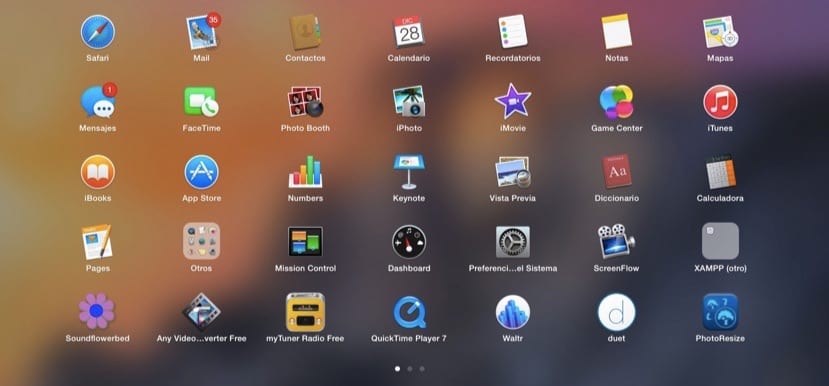
В течение некоторого времени то, что Apple называла Launchpad или средство запуска приложений. Это просто место, где мы можем организовать установленные нами приложения таким образом, чтобы когда мы хотим запустить какой-либо из них, нам не нужно заходить в Finder, а затем переходить в папку приложений.
Стиль, в котором приложения могут быть организованы в Launchpad, аналогичен стилю системы мобильных устройств Apple iOS. Мы можем заказать их в сетке из четырех приложений в высоту и семи в ширину и на любом количестве экранов. Кроме того, о чем эта статья, мы можем создавать папки для дальнейшей организации этих приложений.
Чтобы создать папку, просто перетащите одно приложение поверх другого и дайте набору имя. Однако кажется, что если мы снова отменим объединение, то есть удалим приложения из этой папки и оставим ее пустой, то система должна будет удалить пустую папку, но кажется, что ошибка заставляет его оставаться там навсегда.
Проведя некоторое исследование в сети, мы узнали, что эта проблема связана с тем, что база данных, из которой Launchpad собирает информацию для ее отображения, повреждена. Эти базы данных относятся к типу SQlite 3 и могут редактироваться с помощью специальных приложений.Поскольку мы очень редко можем найти проблему невооруженным глазом, лучше регенерировать этот файл, используя один из следующих вариантов, используя две команды для Терминала.
Первый заставляет Launchpad вернуться к настройкам по умолчанию., и если вы посмотрите на команду, вы увидите, что первая часть, до точки с запятой, что она делает, это сбрасывает Launchpad, чтобы позже закрыть Dock и перезапустить с новой восстановленной Launchpad, да, нам придется все реорганизовать то, что существует в его интерьере, поскольку все папки, которые у нас были, исчезли.
Если после выполнения указанной выше команды пустые папки все еще существуют, что нам нужно сделать, это полностью удалить эти базы данных чтобы новые были полностью созданы снова, для чего мы будем использовать эту команду:
rm ~/Library/Application Support/Dock/*.db; killall Dock
Итак, теперь вы знаете, что если у вас какое-то время были эти раздражающие пустые папки на Launchpad, у вас уже есть два способа очистить вашу систему. Что может быть лучше воскресенья, чтобы дать вашей системе немного воска, чтобы ваш Mac выглядел лучше.
Содержание статьи соответствует нашим принципам редакционная этика. Чтобы сообщить об ошибке, нажмите здесь.
Полный путь к статье: Я с Mac » Mac OS X » OS X Йосемити » Как удалить пустые папки Launchpad, которые не исчезнут сами по себе
8 комментариев, оставьте свой
Оставьте свой комментарий Отменить ответ
тому назад 9 лет
Большое спасибо, я думаю, что средство поиска выявляет более одной ошибки . Таким же образом вы можете указать способ удаления приложений, которые вы установили, но когда вы хотите избавиться от них, крестик исключения не появляется. Спасибо, и ваши уроки мне очень помогают.

Фидель Гарсия сказал
тому назад 8 лет
У меня есть другое решение, у меня была та же проблема, и единственное, что я сделал, это перезапустил Mac, перетащил любое приложение и удалил его, и теперь оно было устранено, оно сработало для меня

омар С сказал
тому назад 8 лет

Люсия сказал
тому назад 7 лет
То, что говорит Фидель Гарсия, — самое простое . вы снова и снова помещаете любое приложение в папку, вынимаете его снова и ЧАН ЧАН! Хахаха

Ольга сказал
тому назад 6 лет
Спасибо, я часами искал решение проблемы, и то, что вы говорите, было единственным, что мне помогло. Он стер то, что хотел, словно по волшебству. Большое спасибо.

Клавиатуры сказал
тому назад 6 лет